「あれ?投稿画面に“コーナーストーンコンテンツ”なんてあったっけ?」
ある日突然表示されると、ちょっとびっくりしますよね。
でも、落ち着いて見てみると、これはYoast SEOというSEOプラグインの機能。
今回は、出てきた理由から意味、さらに初心者でもできる活用方法までまとめて解説します。
なぜ急に出てきたのか?
まず結論から言うと、コーナーストーンコンテンツはYoast SEOの機能です。
そのため、以下のような状況で突然表示されることがあります。
- AIOSEOからYoast SEOに切り替えた
- Yoast SEOを再有効化して設定が初期化された
- Yoast SEOのアップデートで機能が有効になった
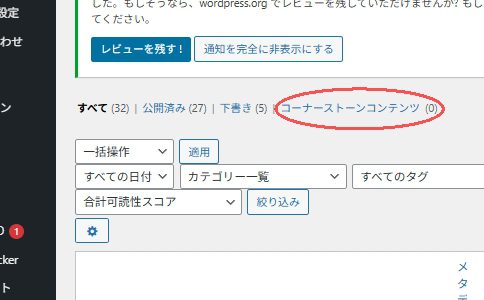
また、「コーナーストーン」が出てきたタイミングで「ゴミ箱が消えた」と感じる方もいますが、これは別問題です。
WordPressでは、削除済み記事が1件もないと「ゴミ箱」リンク自体が表示されません。
つまり、Yoast SEOとゴミ箱表示は関係ないのです。

初心者には難しい事ばかりだよ。wordpressの新しい仕様とか色々変わるよね!
ゴミ箱どこどこ?って探した~💦
コーナーストーンコンテンツとは?
簡単に言うと、サイトの中で特に重要な記事(親記事)をマークする機能です。
ブログには、日記のような軽い記事もあれば、ガイドやまとめのような長く使える記事もありますよね。
コーナーストーンコンテンツは、その「サイトの土台になる記事」に印を付ける役割を持っています。
何のために使うのか?
内部リンクの中心を作る親記事を設定しておくと、関連する子記事からリンクを集めやすくなります。
結果として、サイト全体の構造が整理され、読者も迷わず情報にたどり着けます。
SEO改善の優先対象になる
Yoast SEOは、コーナーストーンに設定した記事を特別扱いします。
たとえば「もっとリンクを増やしましょう」「文字数を増やしましょう」といった改善提案を優先的に行います。
検索順位の底上げ
重要記事が強くなると、その記事にリンクしている子記事も間接的に評価が上がる可能性があります。
どう活用すればいい?
ステップ1:親記事を選ぶ
- まとめ記事
- 手順解説記事
- 読者が何度も参考にする情報ページ
ステップ2:チェックを入れる
投稿編集画面の右サイドまたはYoast SEOパネル内にある
「コーナーストーンコンテンツ」にチェックを入れます。
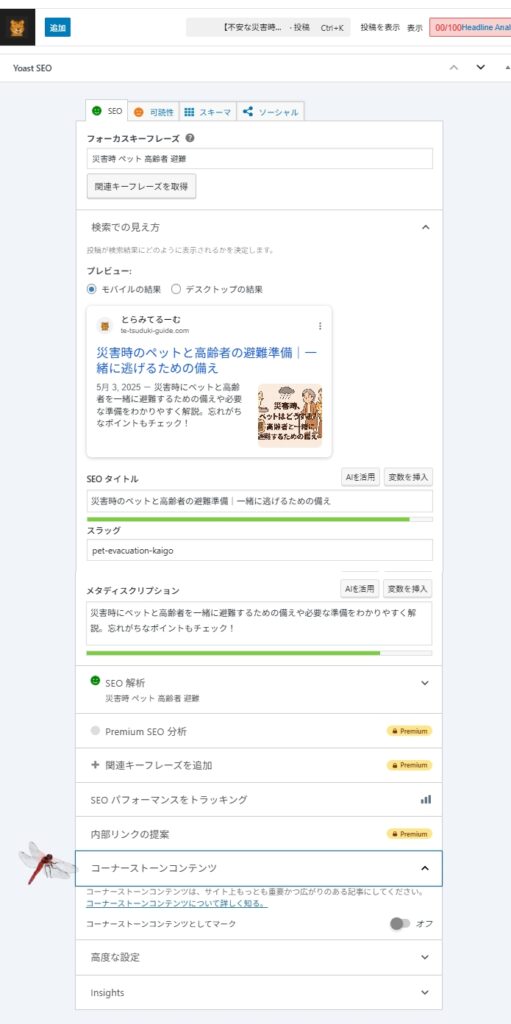
ステップ3:子記事からリンクを送る
関連する記事の本文内や「関連記事」リンクで親記事へ誘導します。
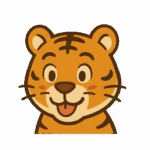
内部リンク、手作業で苦労したよ~わかりやすくなるんだね!
初心者へのアドバイス
- 全部の記事に設定する必要はない
→ 最初は本当に重要な数記事だけでOKです。 - 記事が増えてから見直しても遅くない
→ 成長とともに親記事を見直すと、内部リンク戦略が整います。 - Yoastの提案を活用する
→ 表示されるアドバイスに従うだけでもSEO改善になります。
まとめ
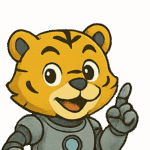
コーナーストーンコンテンツが出てきた理由は、Yoast SEOの機能が有効化されたからです。
そして、この機能は単なる飾りではなく、サイトの「親記事」を明確にし、内部リンクやSEO効果を集めるための仕組みです。
背景と使い方がわかれば、突然の表示もむしろチャンス。
ぜひ、自分のブログの柱になる記事に活用してみましょう。
✧٩(๑❛ᗨ❛๑)✧さっちんのwordpressトラブルまだあります。
Smushで画面が「カックン」!? Lazy Loadを無効化して一発解決する方法
介護福祉士として13年。防災や終活にも関心あり。
在宅ワークを目指して、パソコン奮闘中の「さっちん」です!

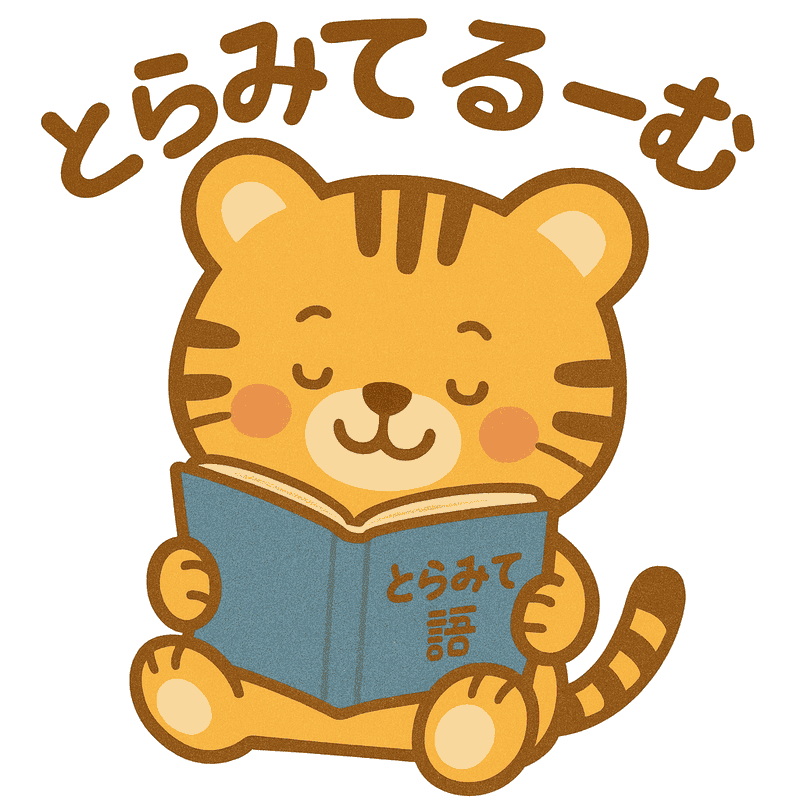


コメント